Nastavení osobních nebo týmových oblíbených položek
Azure DevOps Services | Azure DevOps Server 2022 – Azure DevOps Server 2019
S tím, jak roste váš základ kódu, sledování práce, operace vývojářů a organizace, je stále důležitější rychle přejít na důležitá zobrazení, což usnadňuje nastavení oblíbených položek.
Označte ikonu hvězdičky ![]() , ke kterým často přistupujete. Můžete si oblítit různé funkce a nástroje Azure DevOps, jako jsou projekty, úložiště, kanály buildu, řídicí panely, backlogy, panely nebo dotazy. Oblíbené položky se dají nastavit pro sebe nebo pro váš tým.
, ke kterým často přistupujete. Můžete si oblítit různé funkce a nástroje Azure DevOps, jako jsou projekty, úložiště, kanály buildu, řídicí panely, backlogy, panely nebo dotazy. Oblíbené položky se dají nastavit pro sebe nebo pro váš tým.
Oblíbené položky týmu umožňují členům rychlý přístup ke sdíleným prostředkům. Vyberte ikonu ![]() hvězdičky a označte položku jako oblíbenou pro sebe. Oblíbená položka se zobrazí v jednom nebo více seznamech adresářů. Pomocí místní nabídky pro definici, zobrazení nebo artefakt nastavte oblíbené položky týmu.
hvězdičky a označte položku jako oblíbenou pro sebe. Oblíbená položka se zobrazí v jednom nebo více seznamech adresářů. Pomocí místní nabídky pro definici, zobrazení nebo artefakt nastavte oblíbené položky týmu.
Požadavky
| Kategorie | Požadavky |
|---|---|
| oprávnění | Člen skupiny Přispěvatelé nebo skupiny zabezpečení pro správu projektu. |
| úrovně přístupu | – Pro označení projektů, backlogů, tabulí, dotazů, řídicích panelů nebo zobrazení pipeline jako oblíbených: Alespoň přístup účastníka. – K oblíbeným úložištím nebo plánům doručení: Alespoň základní přístup. - Pro určení oblíbených testovacích plánů: Basic + Test plánů nebo ekvivalentní. |
Další informace najdete v tématu O úrovních přístupu.
Zobrazení osobních oblíbených položek
K osobním oblíbeným se dostanete, když vyberete ikonu ![]() doručené pošty a potom zvolíte Oblíbené.
doručené pošty a potom zvolíte Oblíbené.
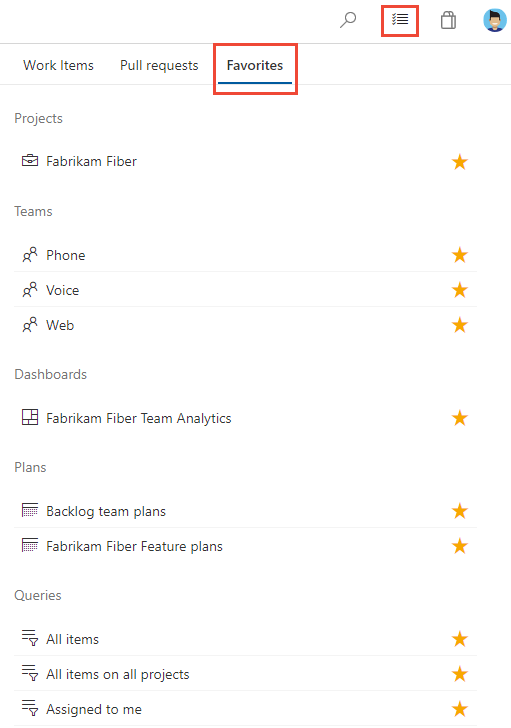
Poznámka:
Pokud je služba zakázaná, nemůžete artefakt ani zobrazení této služby přidat mezi oblíbené. Pokud jsou například panely zakázané, jsou oblíbené skupiny – Plány, panely, backlogy, zobrazení analýzy, sprinty a dotazy a všechny widgety Analýzy – zakázané. Pokud chcete službu znovu povolit, projděte si téma věnované zapnutí nebo vypnutí služby Azure DevOps.
Přidání projektu nebo týmu do oblíbených
Pokud chcete projekt přidat k oblíbeným, otevřete stránku Souhrn projektu a zvolte ikonu hvězdičky.favorites
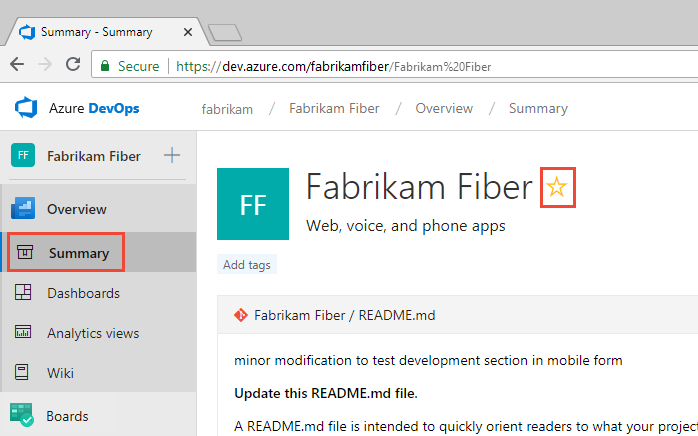
Pokud chcete přidat artefakt týmu mezi oblíbené, otevřete Boards>Boards nebo Boards>Backlogs. Vyberte tým, který chcete přidat mezi oblíbené, ze selektoru týmu a zvolte ikonu hvězdičky
 .
.
Pokud chcete oblíbené další artefakty týmu, zvolte
 ikonu týmu a pak zvolte
ikonu týmu a pak zvolte  ikonu hvězdičky vedle jednoho z uvedených artefaktů.
ikonu hvězdičky vedle jednoho z uvedených artefaktů.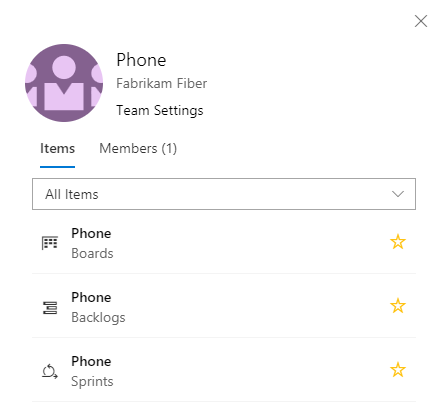
::: moniker-end
Oblíbené řídicí panel
V části Přehled>řídicích panelůotevřete nabídku a zvolte možnost Procházet všechny řídicí panely.
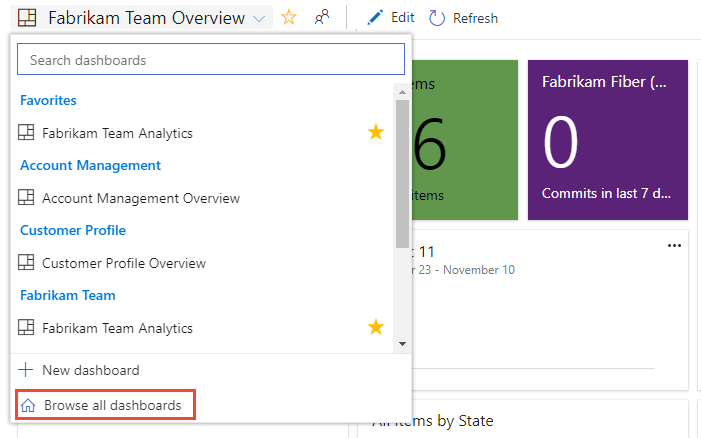
Na stránce Mine se zobrazují vaše oblíbené řídicí panely a všechny řídicí panely týmů, do nichž patříte. Na stránce Všechny jsou uvedeny všechny řídicí panely definované pro projekt v abecedním pořadí. Seznam můžete filtrovat podle týmu nebo podle klíčových slov.

Tip
Pořadí řazení seznamu můžete změnit tak, že zvolíte popisek sloupce.
Pokud chcete řídicí panel přidat k oblíbeným, najeďte myší na řídicí panel a zvolte ikonu hvězdičky
 .
.
Oblíbení řídicího panelu způsobí, že se zobrazí na stránce Oblíbené a v horní části výběrové nabídky Řídicí panely.
Oblíbené backlogy, panelu nebo jiného zobrazení týmu
Na stránce Boards můžete přidat mezi oblíbené několik agilních nástrojů pro tým.
Zvolte Panely a pak zvolte stránku zájmu, jako jsou panely, backlogy nebo sprinty.
Tady například zvolíme (1) Práce a pak (2) Backlogy.
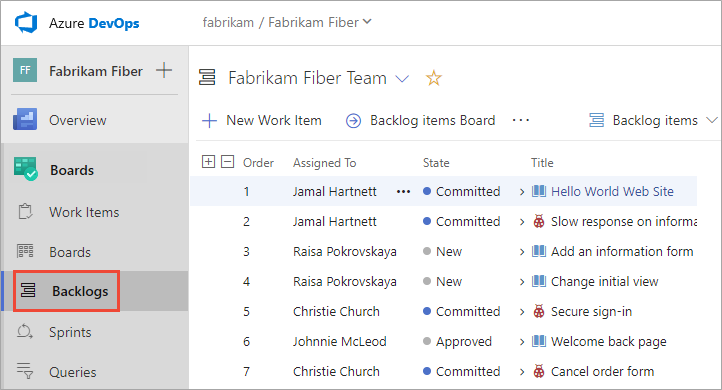
Pokud chcete zvolit konkrétní týmový backlog, otevřete selektor a vyberte jiný tým nebo zvolte
 možnost Procházet všechny týmové backlogy. Nebo můžete do vyhledávacího pole zadat klíčové slovo, které vyfiltruje seznam týmových backlogů projektu.
možnost Procházet všechny týmové backlogy. Nebo můžete do vyhledávacího pole zadat klíčové slovo, které vyfiltruje seznam týmových backlogů projektu.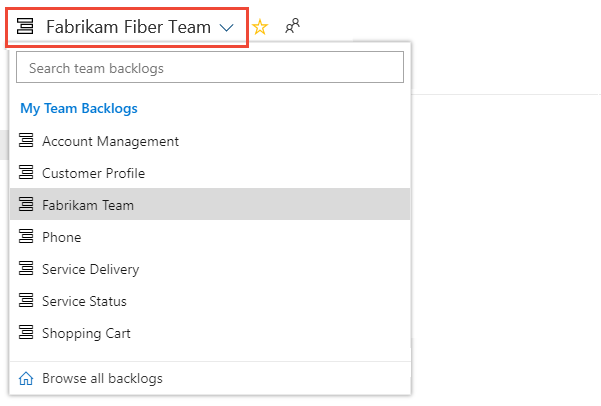
Zvolte ikonu hvězdičky
 , abyste si oblíbí backlog týmu. Oblíbené artefakty (
, abyste si oblíbí backlog týmu. Oblíbené artefakty ( ikona Oblíbené) se zobrazí na stránce Oblíbené a na začátku nabídky výběru backlogu týmu.
ikona Oblíbené) se zobrazí na stránce Oblíbené a na začátku nabídky výběru backlogu týmu.
Oblíbené sdílené dotazy
Otevřete Boards,>Dotazy a zvolte možnost Všechny. Podle potřeby rozbalte složku.
![]() Zvolte ikonu hvězdičky vedle dotazu, který chcete přidat mezi oblíbené.
Zvolte ikonu hvězdičky vedle dotazu, který chcete přidat mezi oblíbené.
Nebo otevřete místní nabídku dotazu a pak vyberte Přidat do oblíbených týmů a pak vyberte ze seznamu týmů.
Poznámka:
Abyste mohli vidět možnost Přidat do oblíbených položek týmu, musíte být členem alespoň jednoho týmu. Pokud není vidět, požádejte správce projektu nebo správce týmu, aby vás přidal do týmu.
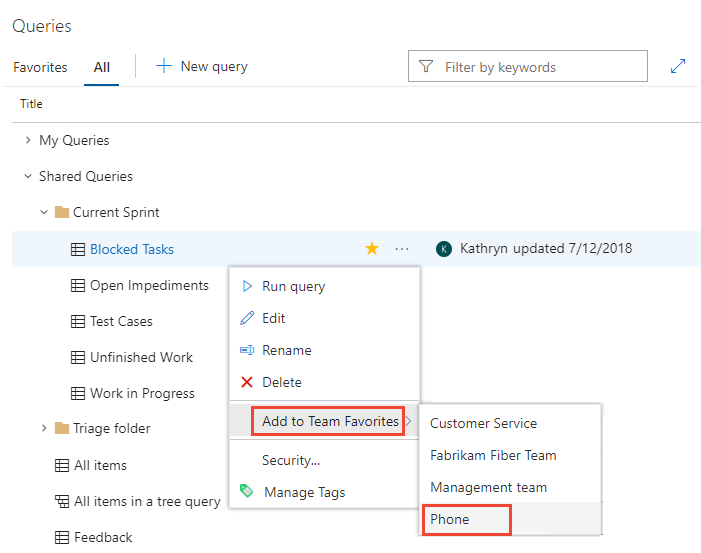
Dotaz můžete také nastavit jako osobní oblíbenou položku tak, že otevřete dotaz a zvolíte ikonu hvězdičky ![]() .
.

Označení plánu doručení jako oblíbeného
Další informace o plánech doručení najdete v tématu Kontrola plánů doručení týmu.
Pokud chcete plán doručení označit jako oblíbený, otevřete stránku Boards>Plans a zvolte ikonu ![]() hvězdičky vedle plánu doručení.
hvězdičky vedle plánu doručení.
Oblíbené úložiště
Na libovolné stránce Úložiště otevřete selektor úložiště a zvolte ![]() ikonu hvězdičky pro úložiště, které chcete přidat do oblíbených položek.
ikonu hvězdičky pro úložiště, které chcete přidat do oblíbených položek.
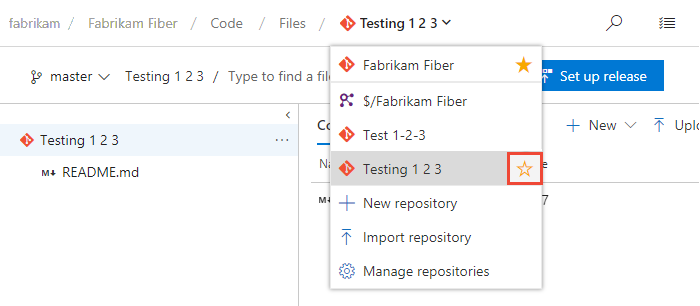
Oblíbené kanály buildu
Otevřete Pipelines>Builds a zvolte mine nebo Definitions.
![]() Zvolte ikonu hvězdičky vedle definice sestavení, kterou chcete přidat mezi oblíbené. Nebo otevřete místní nabídku definice sestavení a pak vyberte Přidat do oblíbených položek nebo Přidat do oblíbených položek týmu.
Zvolte ikonu hvězdičky vedle definice sestavení, kterou chcete přidat mezi oblíbené. Nebo otevřete místní nabídku definice sestavení a pak vyberte Přidat do oblíbených položek nebo Přidat do oblíbených položek týmu.
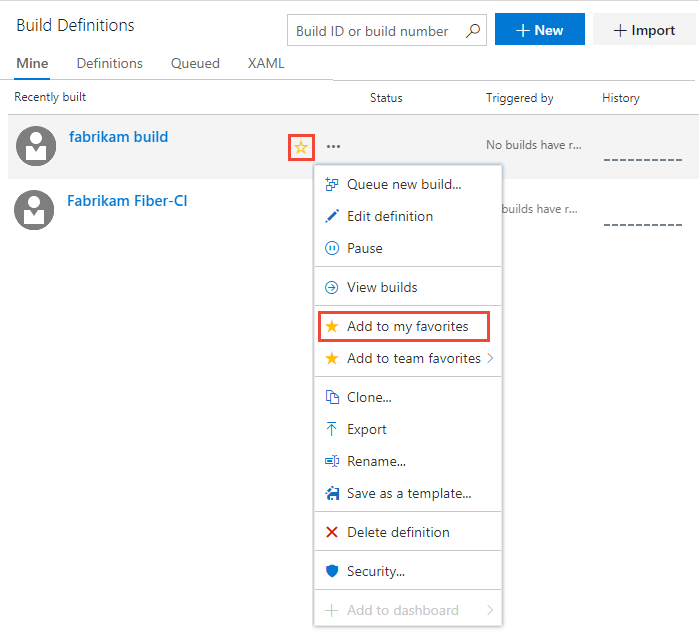
::: moniker-end
Oblíbené testovací plán
Další informace o testovacích plánech najdete v tématu Vytvoření testovacího plánu a sady testů.
Pokud chcete testovací plán označit jako oblíbený, otevřete Testovací plány>testovací plány a v nabídce, která zobrazuje všechny testovací plány, zvolte ikonu ![]() hvězdičky vedle testovacího plánu.
hvězdičky vedle testovacího plánu.
Zrušit oblíbené zobrazení
Artefakt můžete odebrat ze stránky Oblíbené .
![]() Zvolte ikonu doručené pošty a pak zvolte Oblíbené. Zvolte ikonu
Zvolte ikonu doručené pošty a pak zvolte Oblíbené. Zvolte ikonu ![]() oblíbeného artefaktu.
oblíbeného artefaktu.
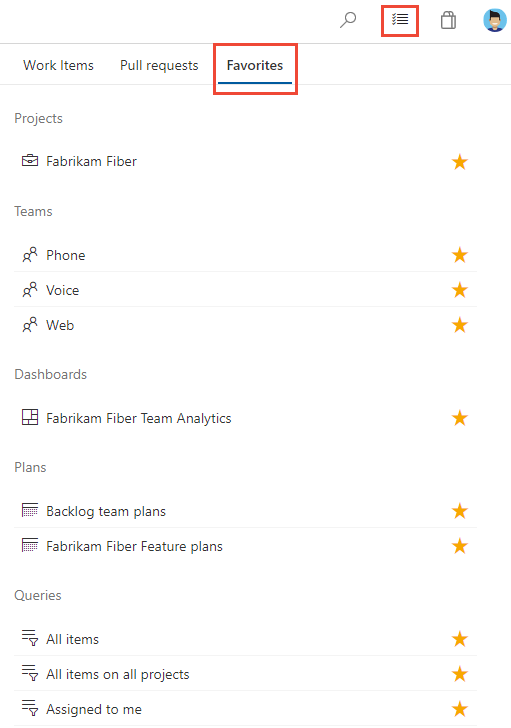
Podobně můžete odebrat artefakt z oblíbených ze stejné stránky, na které jste jej označili jako oblíbený.